Очень давно собирался написать этот материал, то руки не доходили, то возможности не было. То получил литературу и погрузился в чтение.
Однако потом потихонечку начала писать и вот, не прошло и месяца, как материал готов к публикации ;) Пост обработка файла
Итак, мы надиктовали материал. Что делать дальше. В записи присутствуют шумы причины которых я описывал ранее. Они зависят и от качества оборудования и от окружающей среды. Увы, как бы мы не изощрялись, но полноценной звукоизоляции в наших комнатах не получается, поэтому требуется обработка нашего файла, для того, чтобы удалить шумы, скрипы, чавканья и прочие нехорошие излишки.
Посмотрим на наш сигнал в самом начале:

Да, уровень сигнала скачет, но это и понятно, никто не говорит абсолютно монотонно. Наличествуют шумы. Есть и статический шум, но с малым уровнем, чтобы его увидеть, надо увеличить масштаб. Вот от него избавимся в первую очередь.
Найдем участок записи с «тишиной» и без посторонних включений. Сразу хочу оговориться, во многих статьях говорится, что достаточно записать один раз «тишину» сохранить этот отрезок шума в файл и в дальнейшем использовать его для фильтра шумов. Увы и ах это не слишком-то правильно. Уровень такого шума, его структура зависит от любой мелочи. Даже от вашего положения в пространстве, от того, что включено в розетку у вашего соседа за стеной и т.д. Поэтому образец шума лучше брать из текущей записи. Итак, находим чистый участок шума:
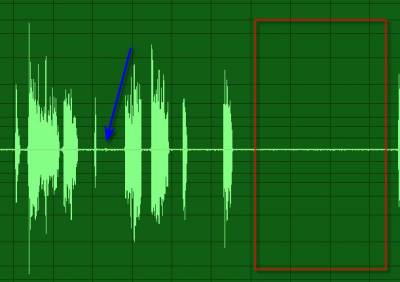
Я отметил его красным. Не стоит брать кусок шума включающий посторонние примеси (отмечено стрелкой). Выделяем этот фрагмент и используем команду Capture Noise Reduction Profile
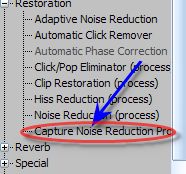
Этот фрагмент шума будет в дальнейшем использован для фильтра шумоподавления.
Важное замечание. Шумоподавителем, в простонародье «шумодавкой» целесообразно пользоваться при малых уровнях шума. Поскольку процесс шумоподавления заключается в уменьшении уровня частот, занимаемых шумом. Как правило, при низком уровне шума и хорошей настройки фильтра это практически не ухудшит нашу запись на слух. Но если же уровень шума значительный и составляет треть а то и больше уровня основного сигнала (такие шумы дают блоки питания, гарнитурки с не экранированным проводом да еще и без ферритовых фильтров. И т.д. В таких случаях применение шумоподавителя чревато сильной порчей звукового сигнала. И по-хорошему надо работать не над чисткой, а над предотвращением появления шумов такого уровня.
Продолжаем. Мы определили образец шума, теперь вызываем диалог самого фильтра. Выделение с фрагмента шума перед этим надо снять.
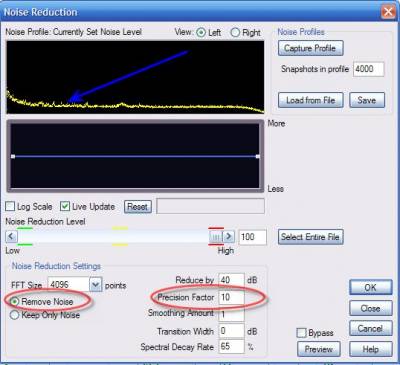
Откроется окно настроек. На верхней диаграмме желтым изображен профиль нашего шума. В данном случае уровень сигнала очень маленький, шум равномерный и однородный. Увы, так бывает не всегда.
В настройках фильтра есть параметры «Remove Noise» и «Keep only noise»
На практике мы всегда используем первый параметр. Поскольку нам нужно удалить шумы, а не хранить их как светлую память ;)
Однако и второй параметр может пригодиться. Зачем же он нужен? Нужен он для тонкой настройки фильтра. Даже если вы сделали все, как вам кажется правильно, а после отработки фильтра у вас портится звук, это значит что фильтр удалил и часть полезного сигнала. И вот что именно он удалил, можно найти, изменив параметры настройки фильтра. Если мы поставим «Keep only noise», фильтр инвертирует выбор и отфильтрует весь полезный сигнал и оставит лишь шум, в его идеальном состоянии. Если ничего из остатков полезного сигнала не прорвалось, значит фильтр «нацелен» только на шум, однако если мы слышим похрюкивания и даже отрывки фраз, это как раз таки и есть зоны огрех, когда фильтр запустил свои лапки в полезный сигнал. В данном случае можно поиграть с кривой, расположенной под диаграммой профиля шума, чтобы изменить чувствительность фильтра на разных частотах. Как только при параметре «Keep only noise» мы получаем на выходе один шум без примеси, можно переключаться на «Remove Noise» Искажения сигнала не должно быть.
Немаловажный параметр «Precision Factor» - который казывает на точность вычислений. Однако как пишут многие источники выставлять его больше 11 не имеет смысла. Существенного качества не прибавится, зато очень сильно увеличится время обработки.
Так, шумодавку попользовали.

Получили гораздо более чистый сигнал, в котором в тишине присутствуют механические шумы, которые возникают от движения языка, губ, дыхания. Подобного рода шумы наиболее заметны на высокочувствительных микрофонах и малошумящих усилителях.
С паузами проще всего, выделяем, заполняем тишиной – вот и вся любовь ;) Другое дело, если этот паразитный звук попал на голос. Об этом я расскажу во второй части статьи.
Что ж, от шума избавились, однако уровень записи у нас гуляет и достаточно сильно. Подровняем его. Для этого будем использовать функцию Лимитера
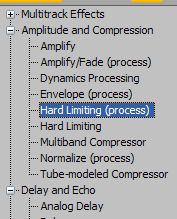
Часто для этих целей используется процесс нормализации, но он, по сути мало чем отличается от обычного усиления, потому как он попросту увеличивает или уменьшает уроверь сигнала на заданное количество процентов или Децибелл
Лимитер работает несколько по другому принципу.
Мы задаем ему максимальный уровень сигнала «Limit Max Amplitude to». Те участки, где амплитуда сигнала будет выше этого максимума будут обработаны путем уменьшения уровня до установленного нами максимума. Те же участки, где уровень ниже чем установленный максимум будут усилены на определенную величину, так же указанную нами «Boost input by».
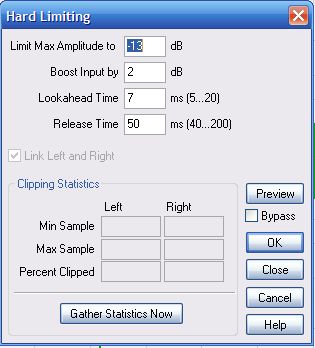
После обработки получаем следующий внешний вид записи:

Как видите, гораздо более равномерная АЧХ чем перед началом обработки. Параметры лимитера можно выставить и по-другому, чтобы получить еще более равномерную форму сигнала, но это помимо всего прочего еще зависит от самой записи и от того, где она будет применяться… Если это тихое и усыпляющее повествование, можно выровнять и посильнее (т.е. верхний предел поставить, применительно к данному сигналу еще на пару децибел меньше) А быть может это экшн и перепады громкости от шепота до крика там вполне естественны. Будет странно если от «шепота» героев у вас будут лопаться барабанные перепонки при просмотре ;)
Лимитер «вытянет» на поверхность паразитные шумы (помечены стрелкой), которые просто убрать тишиной в паузах. Как правило это можно делать уже в процессе сведения.
И наконец последняя операция глобальной обработки. Компандер.
Найти его можно в разделе динамической обработки сигнала
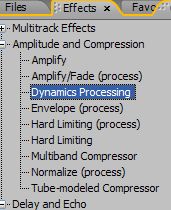
Если честно, я стал его использовать по наитию. Окраска звука мне после него понравилась (что-то видимо от курса акустики в голове сохранилось) ;)
И достаточно недавно, когда я дорвался до литературы по Adobe Audition 3.0 я выяснил, что компандер применяется для улучшения качества сигнала записанного на высокочувствительный микрофон в условиях плохой шумоизоляции, т.е. в наших бытовых условиях, без скругленных углов и звукопоглощающих панелей.
Тут тоже нужно поэкспериментировать с настройками, но долгое время меня устраивал стандартный пресет. И лишь потом я чуть изменил его под себя.
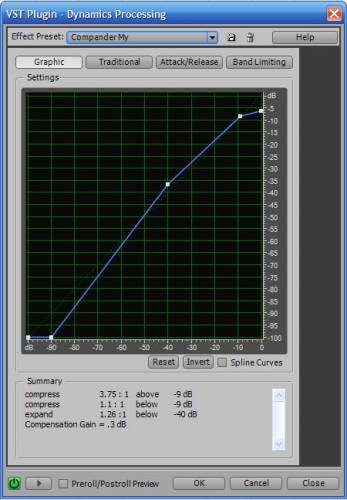
Осторожнее, стандартный пресет достаточно негативно относится к резким перепадам уровня сигнала. Может сильно пострадать запись. Так что если будете экспериментировать, не забудьте сделать резервную копию исходного файла.